Microsoft Office Access设置小数位数的方法
Microsoft Office Access是一款高效实用的关系数据库管理系统,该软件的用途主要体现在两个方面,一个方面是用来做数据分析,另一方面则是用来做软件开发,功能十分强大。我们在使用这款软件进行数据分析的时候,很多数据都是小数,因此在创建数据表的过程中,经常需要设置小数位数,所以掌握设置小数位数的方法十分重要。鉴于该软件的使用方法较难,那么接下来小编就给大家详细介绍一下Microsoft Office Access设置小数位数的具体操作方法,有需要的朋友可以看一看并收藏起来。
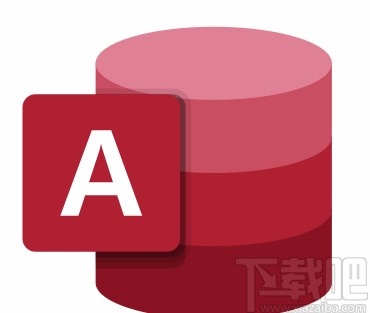
1.首先打开软件,我们在软件中打开或者新建一个需要设置小数位数的表格,再点击界面左上方的“视图”选项,其下方会出现一个下拉框,在下拉框中选择“设计视图”选项。
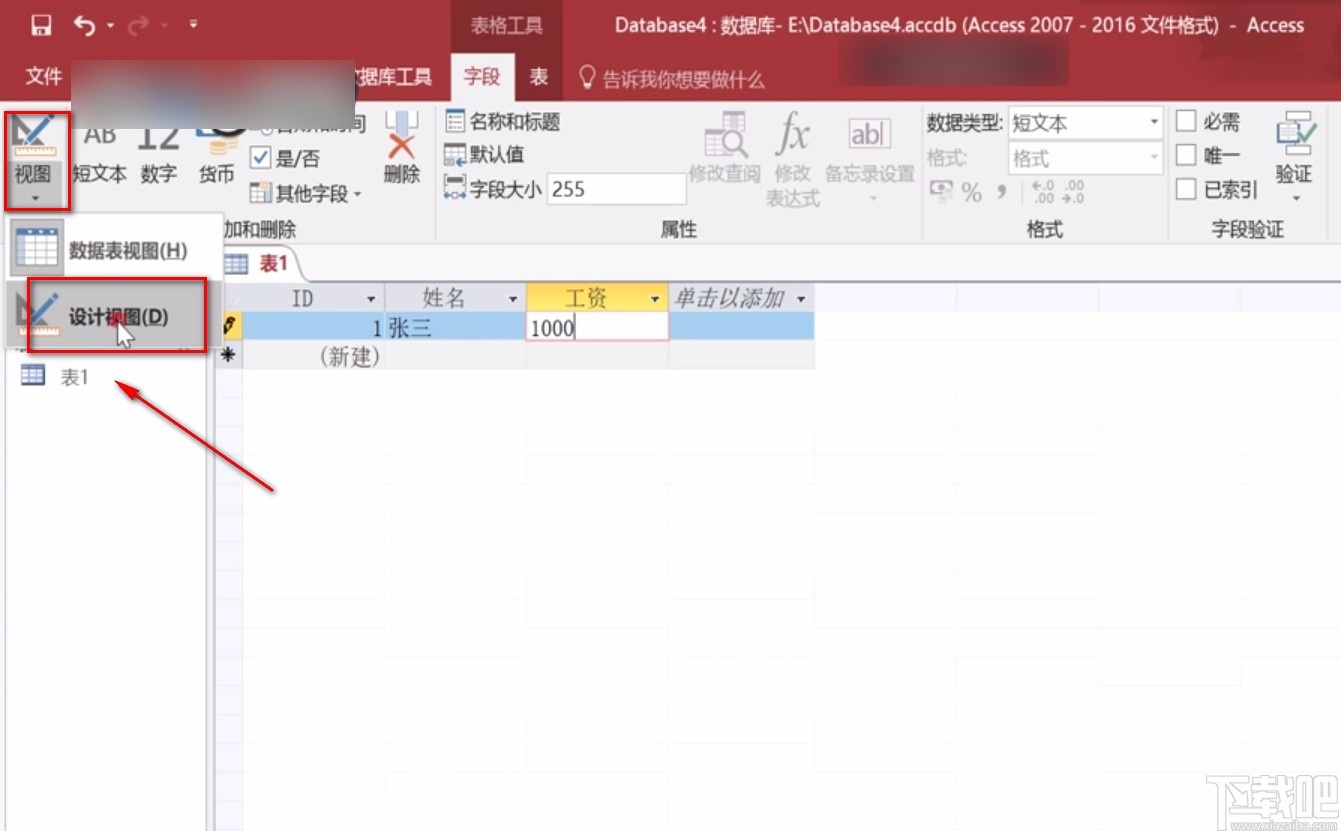
2.接着界面上就会弹出一个另存为窗口,我们在窗口中输入表的名称后,再点击“确定”按钮即可。

3.然后在表格中找到需要设置小数位数的数据表格,点击该表格,表格中就会出现一个下拉按钮,我们点击该下拉按钮,并在出现的下拉框中选择“数字”选项。
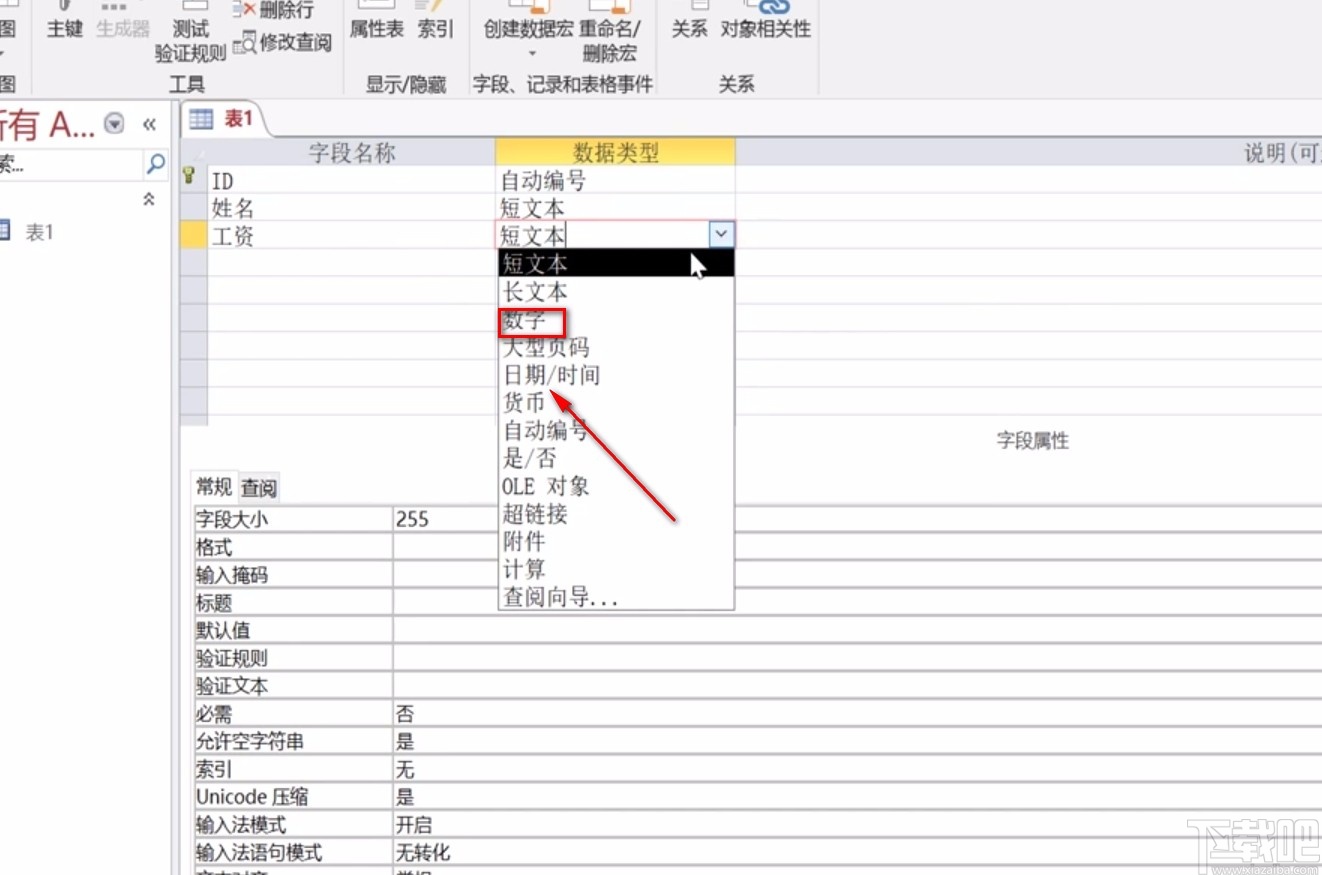
4.接下来界面下方就会出现下图所示区域,我们在该区域中可以找到“小数位数”选项,点击该选项后面的“自动”表格。
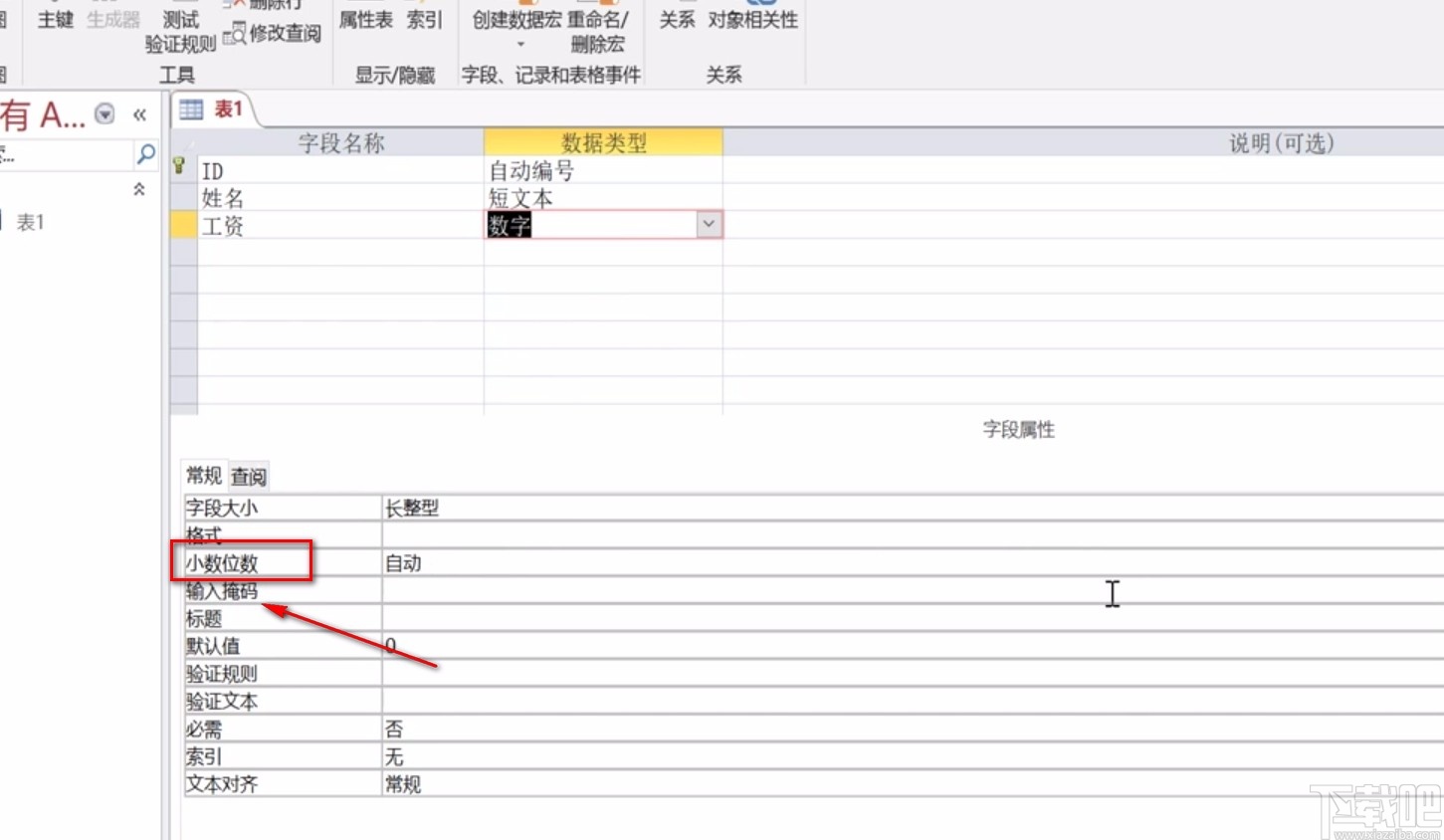
5.之后“自动”表格右下角就会出现一个下拉按钮,点击该按钮会出现一个下拉框,我们根据自己的需要在下拉框中选择小数位数即可。
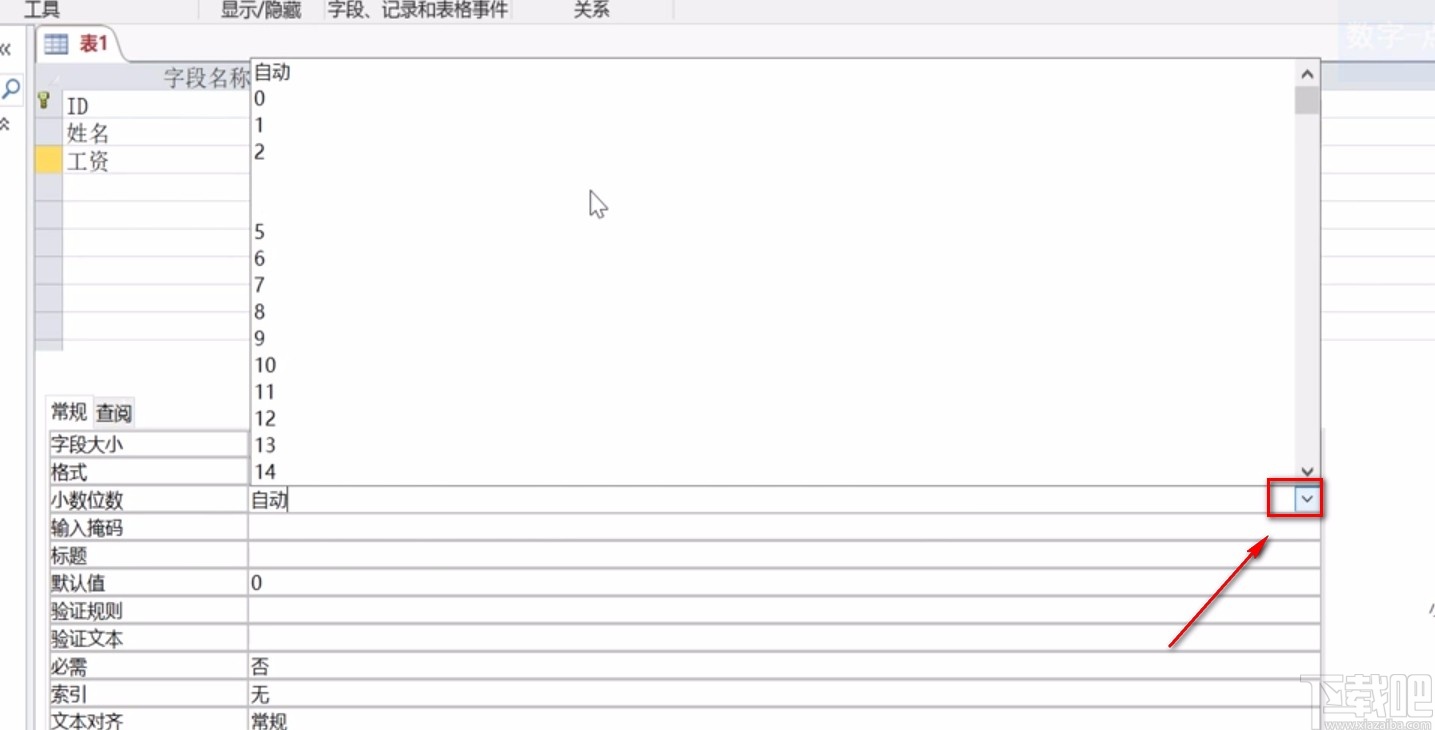
6.完成以上所有步骤后,我们在界面左上角找到保存按钮,点击该按钮,就可以成功设置好小数位数,并将设置好小数位数的表格保存在电脑中。
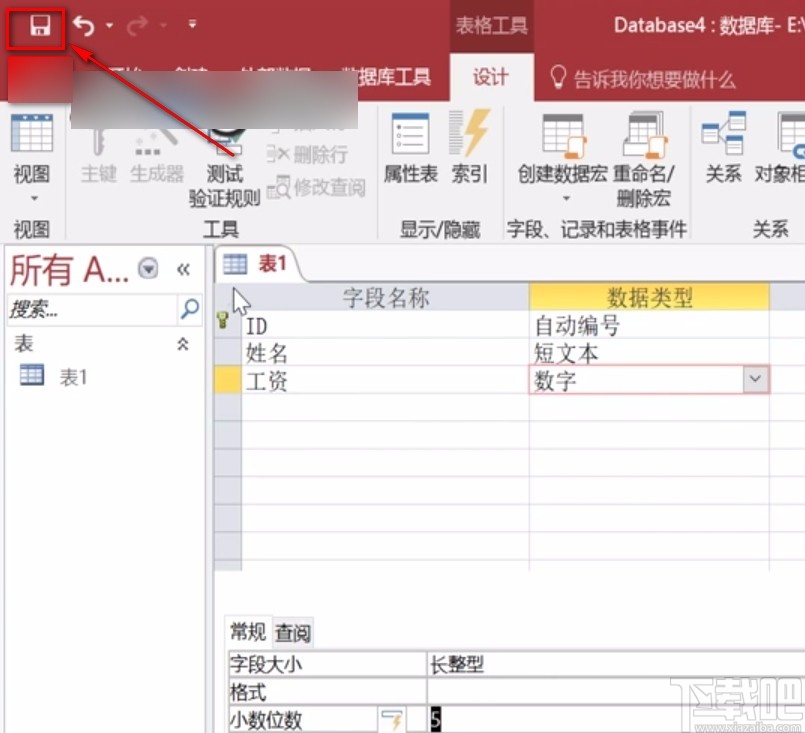
以上就是小编给大家整理的Microsoft Office Access设置小数位数的具体操作方法,方法简单易懂,有需要的朋友可以看一看,希望这篇教程对大家有所帮助。
相关文章:
1. Microsoft Office Access修改代码字体大小的方法2. Microsoft Office Access设置默认日期为当前日期的方法3. Microsoft Office Access复制数据表的方法4. Microsoft Office Access建立有效性规则的方法5. Microsoft Office Access冻结字段的方法6. Microsoft Office Access隐藏和显示字段的方法7. Microsoft Office Access设置查阅向导的方法8. Microsoft Office Access添加图片的方法9. Microsoft Office Access设置行高的方法10. Microsoft Office Access添加外键的方法

 网公网安备
网公网安备